WPS Word文檔進行交叉引用的方法
時間:2024-04-26 10:02:51作者:極光下載站人氣:175
在wps word文檔有一個交叉引用的功能,很多小伙伴不知道該功能是如何使用的,其實很簡單的,當我們在文檔中編輯了多種不同編號的文字之后,我們想要將其中一種編號的內容插入到另外一種編號的位置,那么我們就可以通過交叉引用功能進行操作就好了,你可以直接在引用的工具欄中將交叉引用功能進行找到就可以設置了,操作起來是很方便的,下方是關于如何使用WPS Word文檔使用交叉引用功能的具體操作方法,如果你需要的情況下可以看看方法教程,希望小編的方法教程對大家有所幫助。
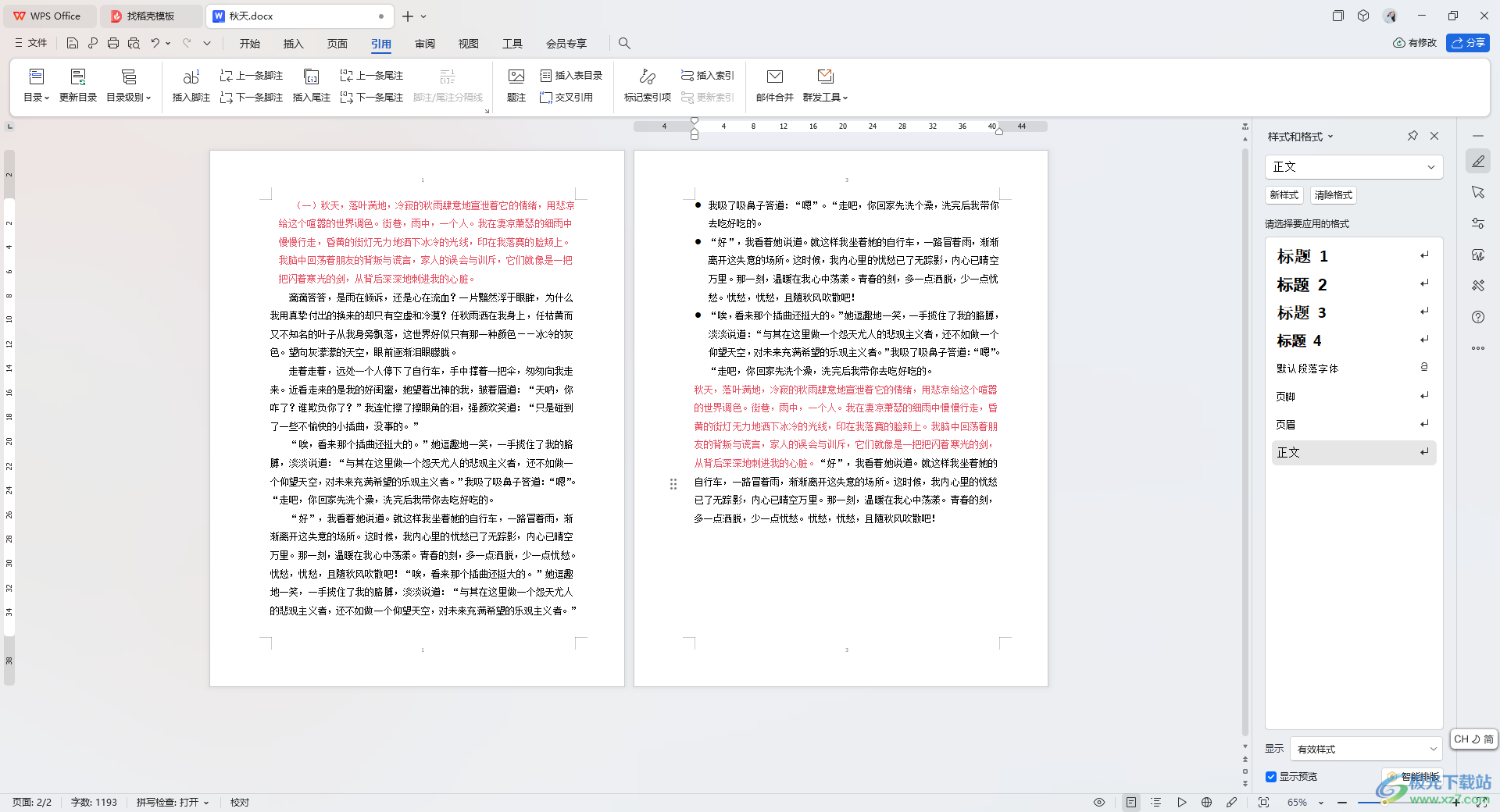
方法步驟
1.首先,我們需要進入到Word文檔中,我們可以隨便選中一些段落進行編號的設置。
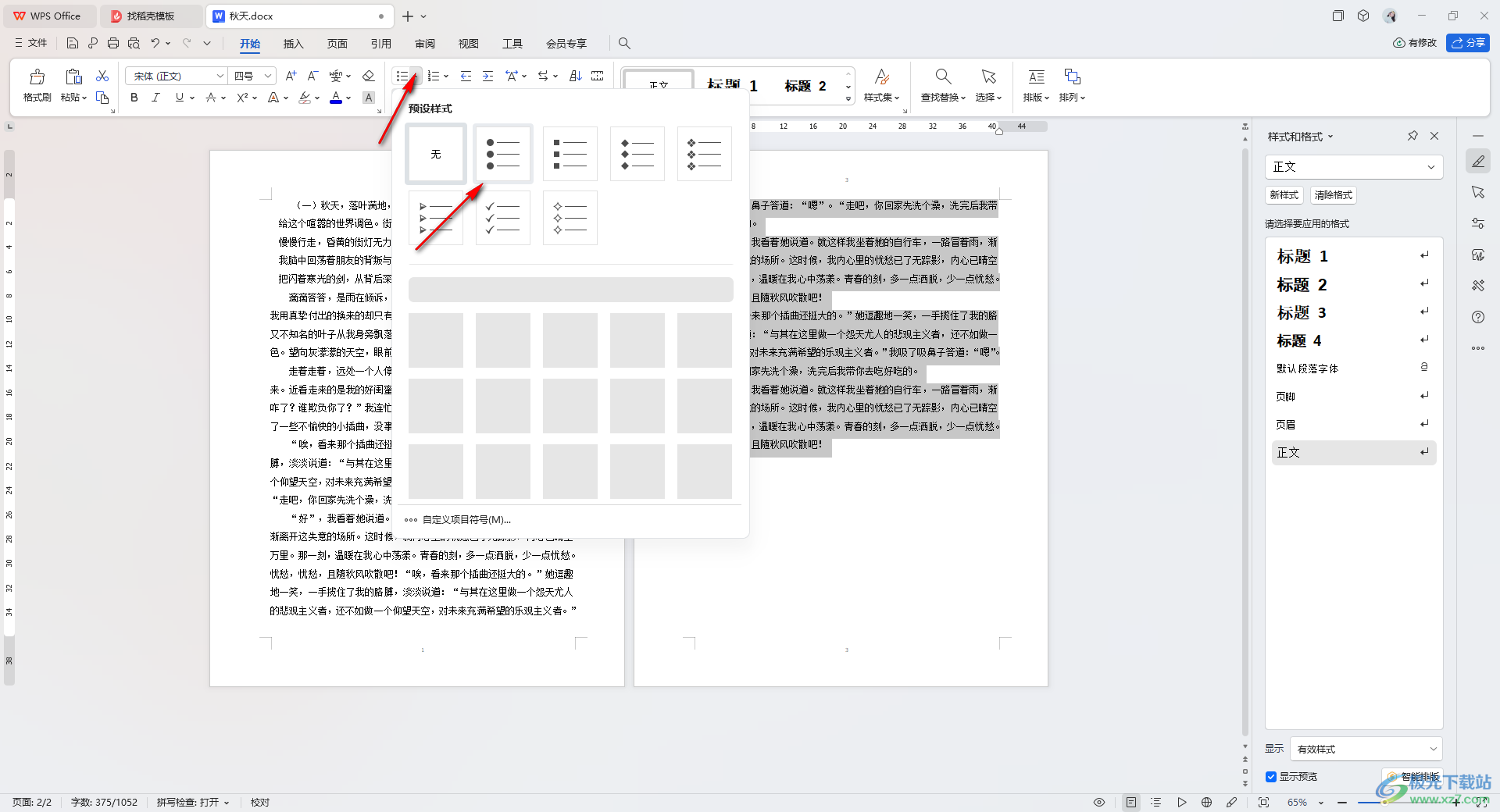
2.然后我們可以將要引用的那一部分進行編號設置之后,再設置一下字體顏色,這樣可以方便一會我們的引用操作。
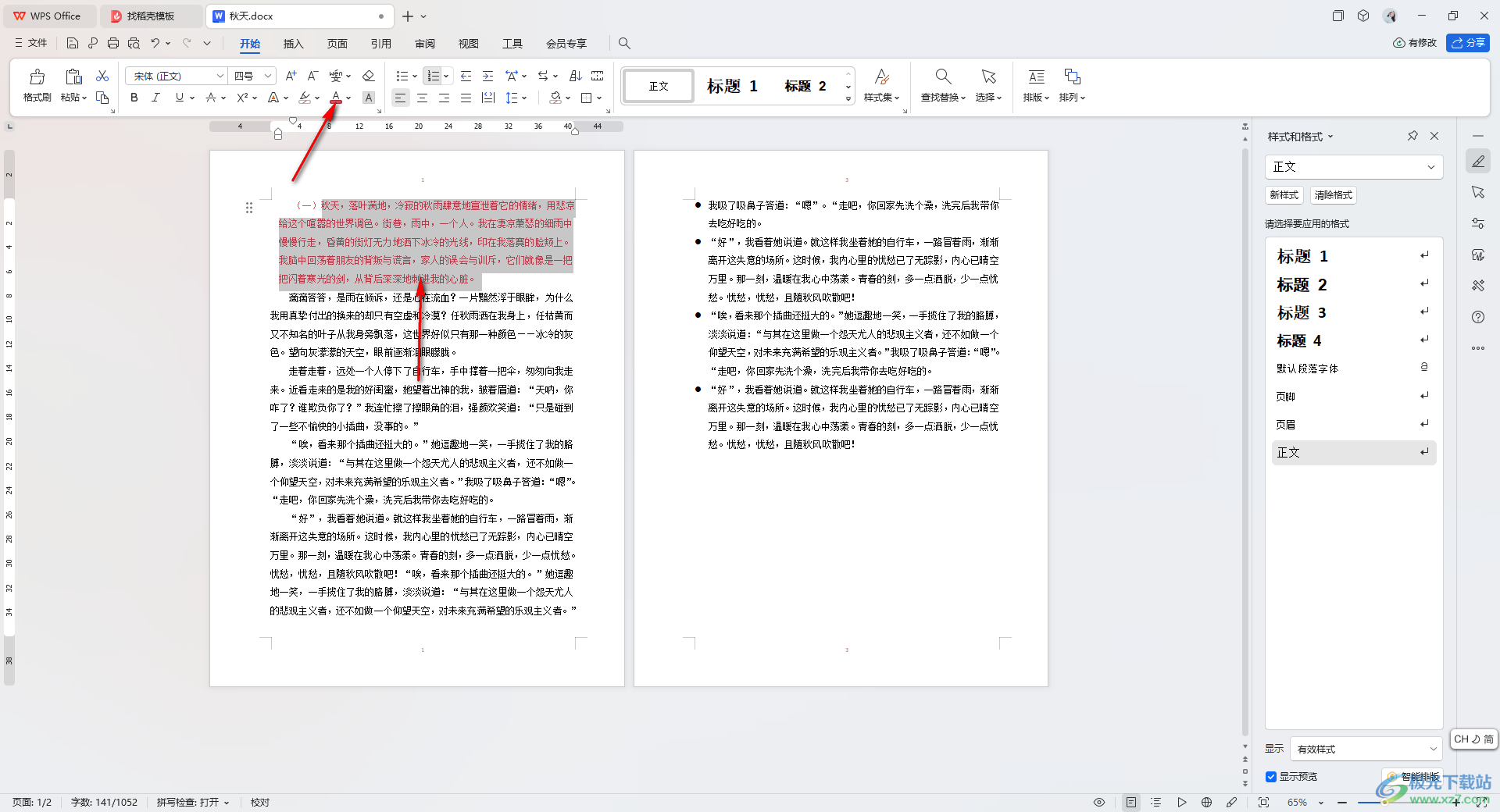
3.這時我們將需要添加交叉引用的文字內容選中然后點擊【交叉引用】選項。
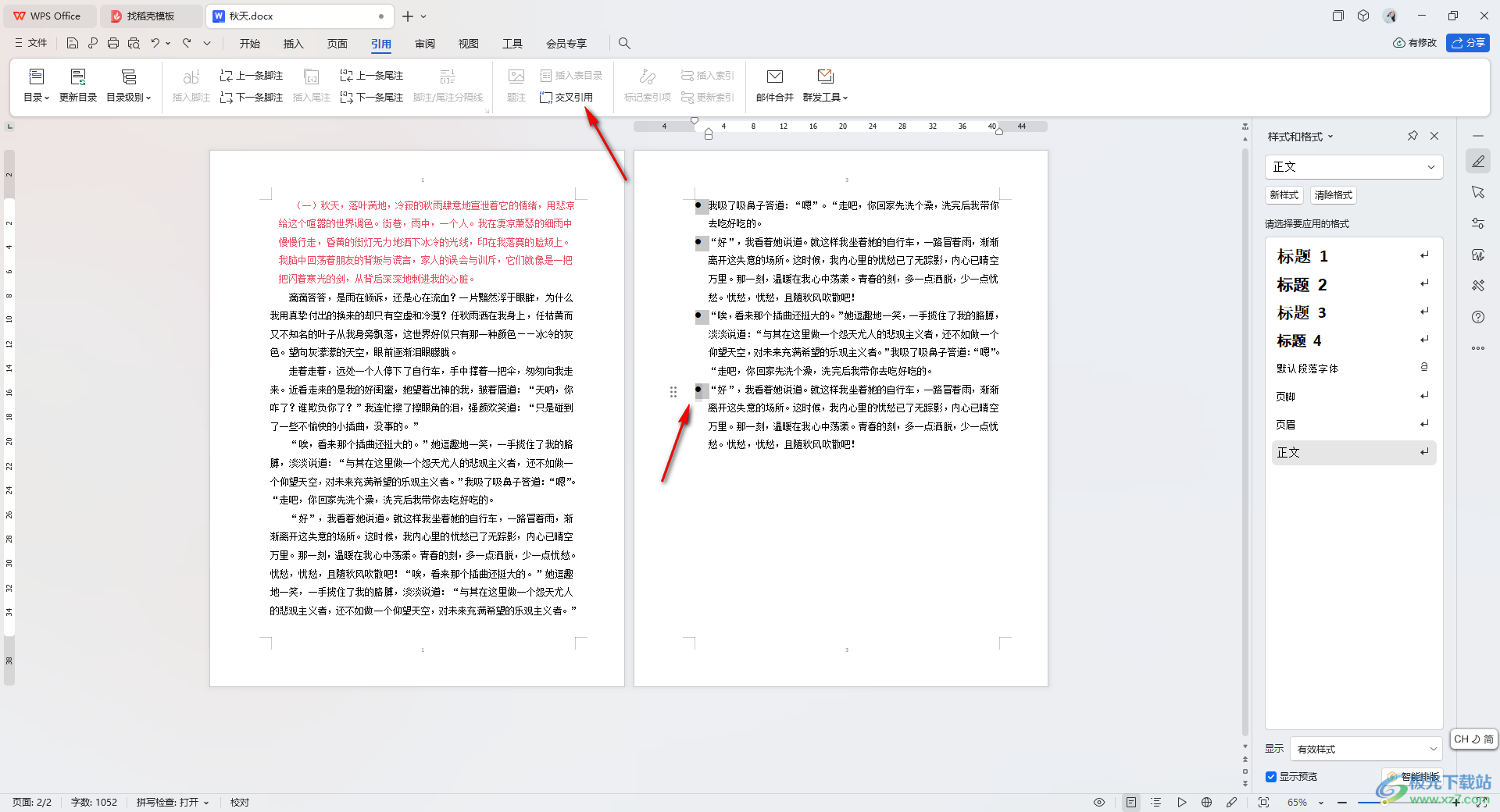
4.在打開的窗口中,就會在方框中顯示出有編號的段落,我們選中該編號選項,然后將【引用內容】設置成【段落文字】,之后點擊插入。
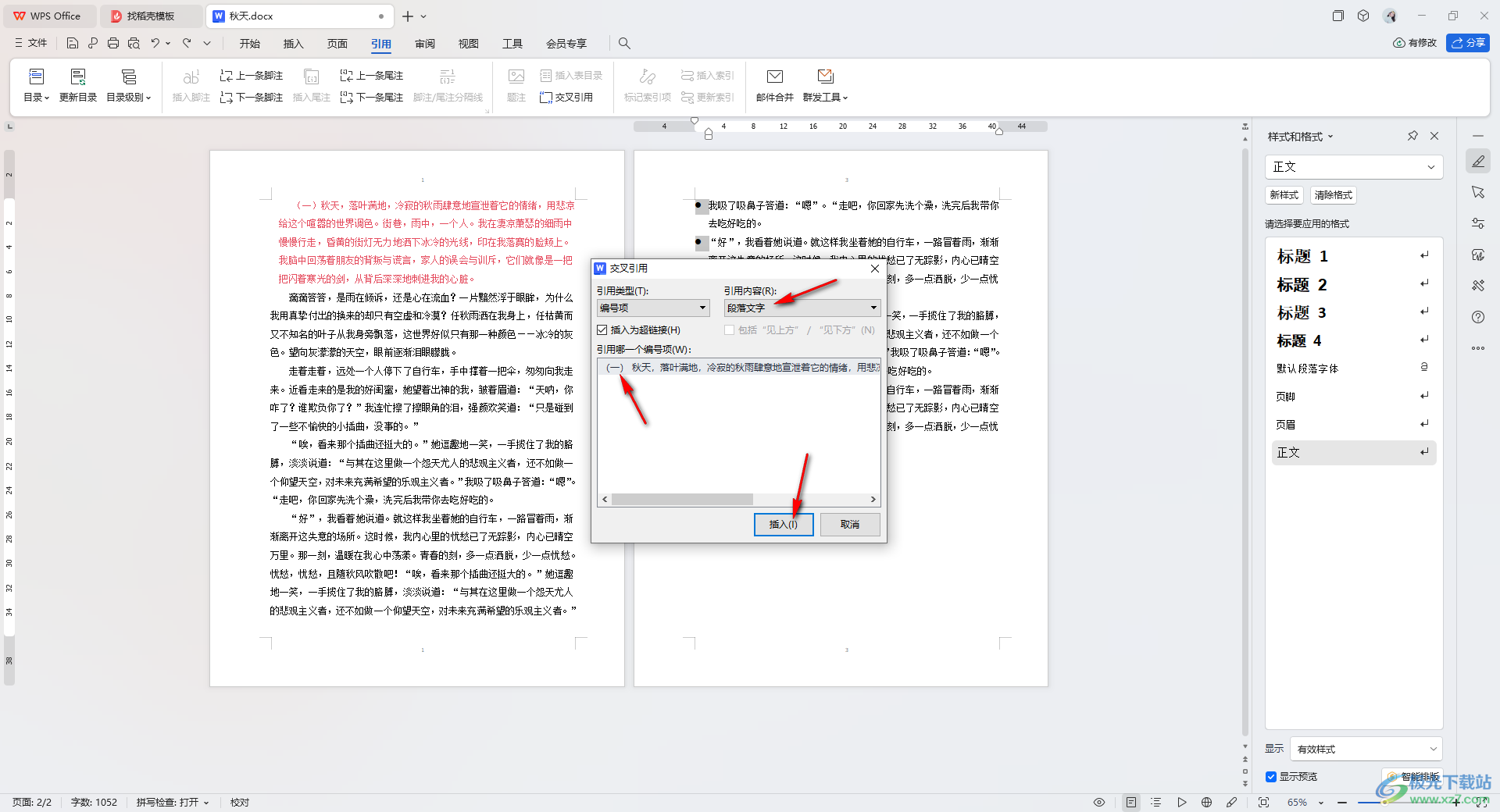
5.這時候我們就可以查看到紅色字體顏色內容就會插入到該位置,如圖所示。
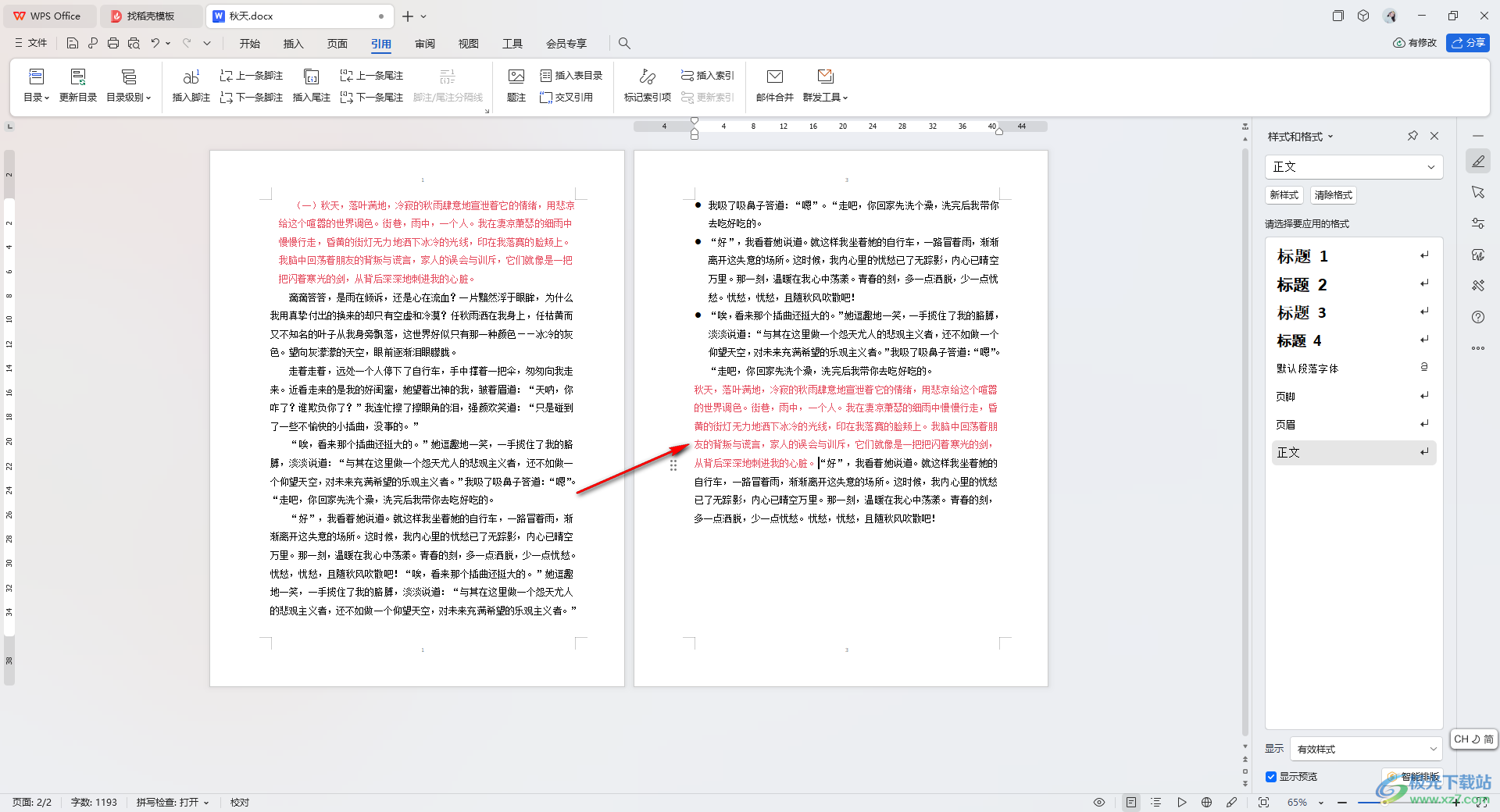
以上就是關于如何使用WPS Word文檔設置交叉引用的具體操作方法,一些小伙伴喜歡在我們的電腦上進行文檔的編輯,那么我們有些時候需要使用到交叉引用的時候,就可以按照上述的教程來操作就好了,感興趣的話可以操作試試。

大小:240.07 MB版本:v12.1.0.18608環境:WinAll, WinXP, Win7, Win10
- 進入下載
相關推薦
相關下載
熱門閱覽
- 1百度網盤分享密碼暴力破解方法,怎么破解百度網盤加密鏈接
- 2keyshot6破解安裝步驟-keyshot6破解安裝教程
- 3apktool手機版使用教程-apktool使用方法
- 4mac版steam怎么設置中文 steam mac版設置中文教程
- 5抖音推薦怎么設置頁面?抖音推薦界面重新設置教程
- 6電腦怎么開啟VT 如何開啟VT的詳細教程!
- 7掌上英雄聯盟怎么注銷賬號?掌上英雄聯盟怎么退出登錄
- 8rar文件怎么打開?如何打開rar格式文件
- 9掌上wegame怎么查別人戰績?掌上wegame怎么看別人英雄聯盟戰績
- 10qq郵箱格式怎么寫?qq郵箱格式是什么樣的以及注冊英文郵箱的方法
- 11怎么安裝會聲會影x7?會聲會影x7安裝教程
- 12Word文檔中輕松實現兩行對齊?word文檔兩行文字怎么對齊?
網友評論